Jei norite dirbti su GIMP, svarbu ne tik redaguoti esamas nuotraukas, bet ir sukurti savo dokumentus. Nesvarbu, ar norite kurti grafiką, projektuoti skrajutes ar sudėtingas nuotraukų kompozicijas, šiame pamokoje parodysiu, kaip efektyviai nustatyti naujus dokumentus ir šablonus. Procesas yra paprastas ir padės jums greitai ir tiesiogiai pasiekti norimą rezultatą.
Pagrindiniai įžvalgos Išmoksite, kaip sukurti naują dokumentą naudodami GIMP, kaip nustatyti matmenis ir kaip išsaugoti šabloną pakartotiniems projektams. Peržengsime svarbiausius žingsnius, nuo teisingų pikselių vertės pasirinkimo iki spalvų erdvės nustatymų pritaikymo.
Žingsnis po žingsnio instrukcija
Norėdami sukurti naują dokumentą su GIMP, vykdykite šiuos veiksmus:
Pradėkite GIMP ir norėkite pradėti naują projektą. Tam atidarykite Failo meniu ir pasirinkite naują. Taip pat galite paspausti klavišų kombinaciją Ctrl + N, kad pagreitintumėte procesą.
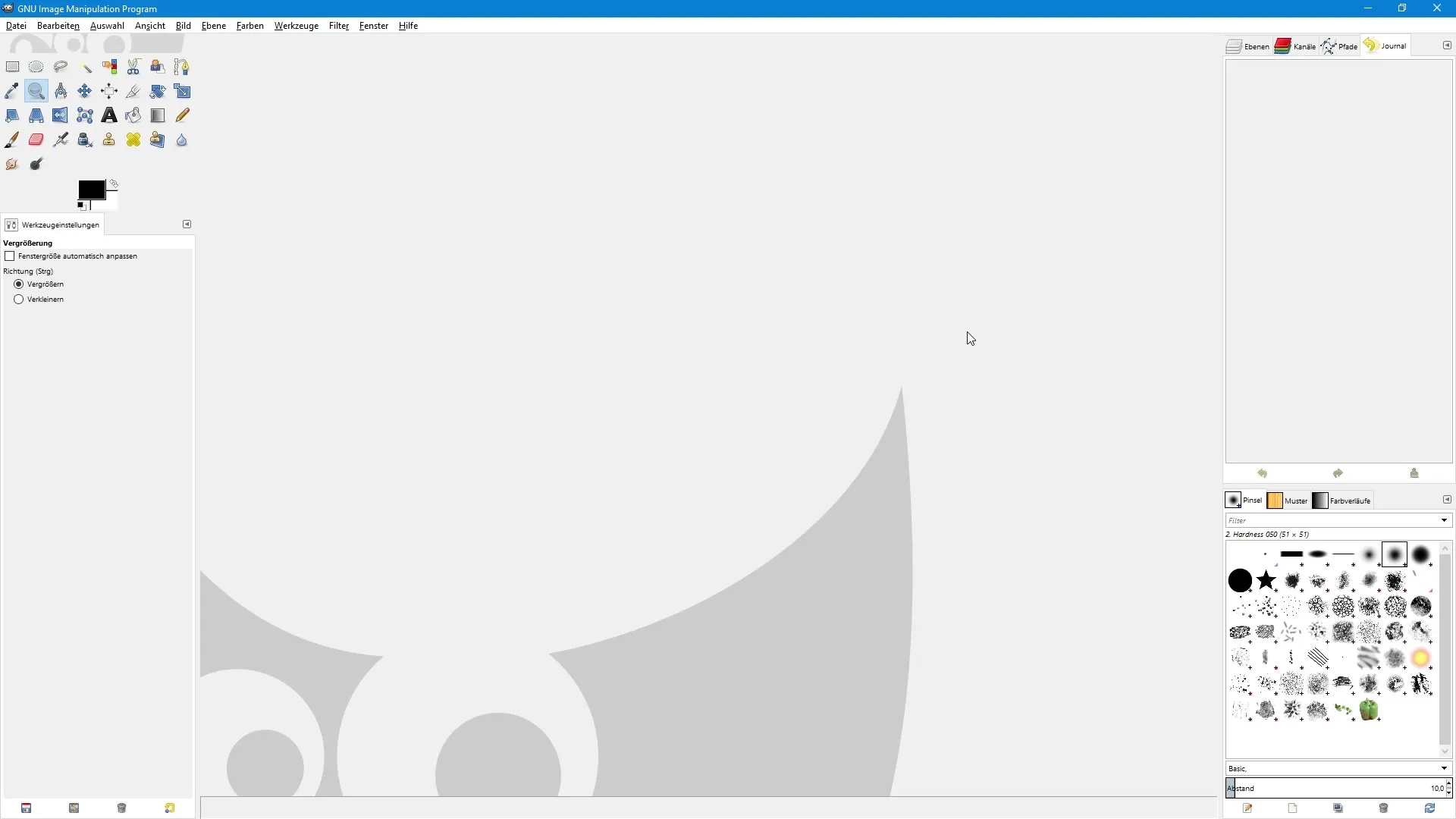
Kai matote naujo vaizdo kūrimo dialogo langą, galite pritaikyti įvairias parinktis. Viršutiniame skydelyje rasite galimybę pasirinkti šablonus. Spustelėkite rodyklės simbolį, kad pamatytumėte galimų šablonų, tokių kaip 640 x 480 arba CD viršelio šablonas, sąrašą. Tačiau rekomenduoju pirmiausia ignoruoti šią funkciją ir tiesiogiai pereiti prie individualaus savo dokumento kūrimo.
Dabar turėtumėte nustatyti vaizdo dydį. Čia galite tiksliai nurodyti, kiek platus ir aukštas turėtų būti jūsų naujas dokumentas. Įsitikinkite, kad matavimo vienetas yra nustatytas pikseliais, kad galėtumėte įvesti teisingas reikšmes. Paprastai aš nustatau aukštį ir plotį tokį, kokio man reikia — šiuo atveju 640 pikselių plotis ir 400 pikselių aukštis.
Jei vis dėlto jums reikia konkrečių matmenų centimetrais, grįžkite į išskleidžiamąjį meniu ir pasirinkite centimetrus. Tarkime, norite 20 cm pločio ir 30 cm aukščio; tuomet atitinkamai pritaikykite dydį. Programa parodys, ar dokumentas bus sukurtas portreto, ar kraštovaizdžio režimu.
Norėdami pakeisti formatą, galite spustelėti paprastą kraštovaizdžio simbolį, kuris sukeičia vertes. Apžvalgoje matysite savo dokumento santrauką, įskaitant pikselių matmenis ir rezoliuciją, kurią dabar galite nustatyti.
Dabar spustelėkite pliuso simbolį, kad pamatytumėte išplėstines nuostatas. Čia galite nustatyti dokumento rezoliuciją. Pagal numatytuosius nustatymus vertė yra 72 dpi, kas yra pakankama ekrano rodymams. Tačiau, jei norite optimizuoti spausdinimui, nustatykite šią vertę į 300 dpi.
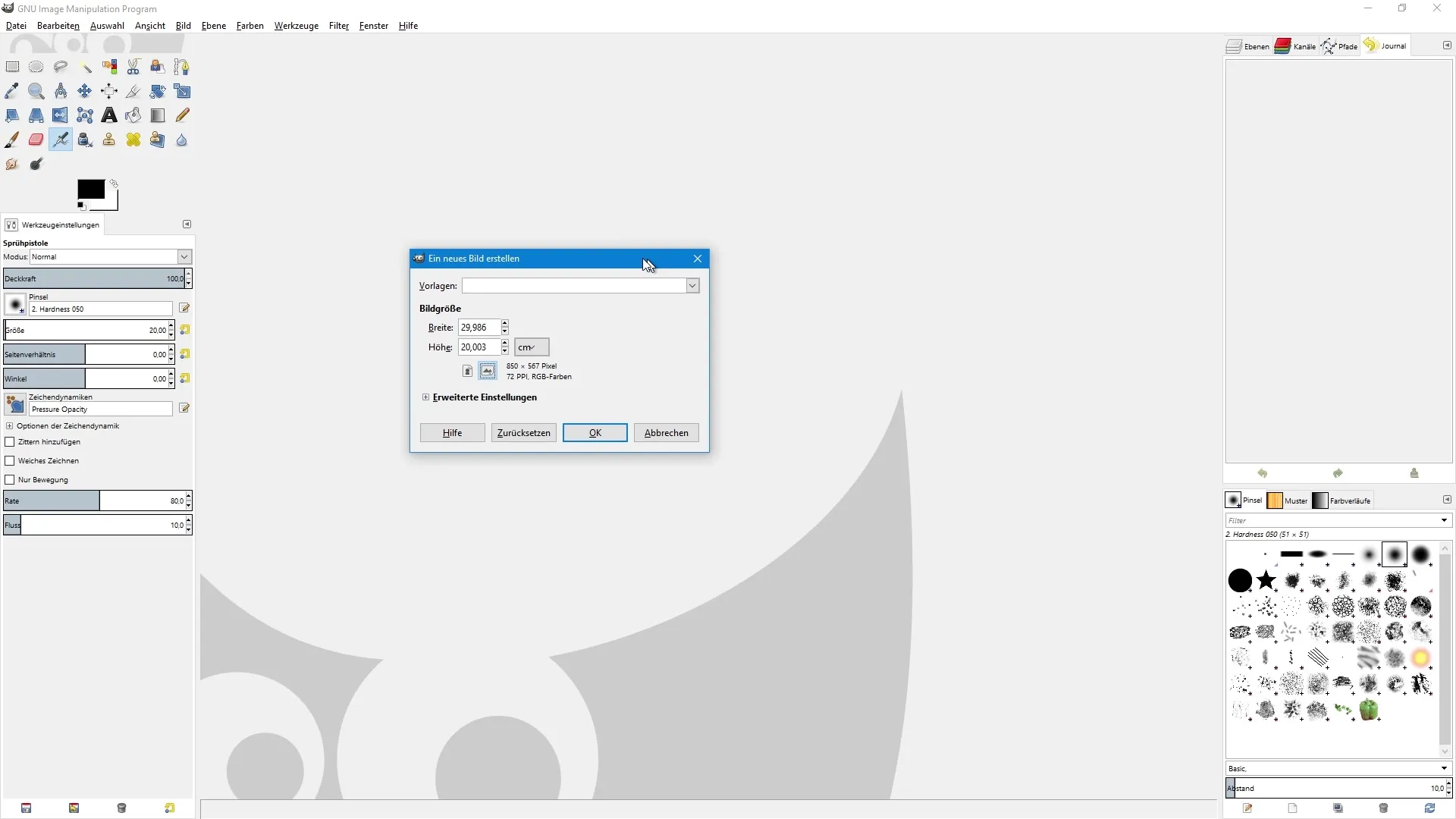
Pastebėsite, kad pikselių vertės automatiškai prisitaiko, kol užrakto simbolis yra aktyvus, tai reiškia, kad šios vertės yra susietos. Jei reikia, galite spustelėti užrakto simbolį, kad individualiai redaguotumėte aukštį ir plotį.
GIMP taip pat leidžia pasirinkti spalvų erdvę. Čia galite pasirinkti tarp RGB ir pilkų atspalvių; deja, CMYK pasirinkimo nėra, todėl palikite parinktį RGB.
Norėdami apibrėžti, kaip turėtų būti užpildytas jūsų dokumentas, įsitikinkite, kad pasirinktinė fono spalva yra aktyvi. Pagal numatytuosius nustatymus reikšmė yra balta. Tačiau, jei jums reikia skaidraus ploto, galite pasirinkti ir šią parinktį.
Čia matote ir komentarą, kuris pagal numatytuosius nustatymus nurodo, kad dokumentas buvo sukurtas naudojant GIMP. Šį komentarą galite ištrinti paspaudę atbulinį mygtuką ir, jei reikia, pridėti savo komentarą.
Paspaudę Gerai, galiausiai sukūrėte savo naują dokumentą ir galite iš karto pradėti dirbti. Jei dažnai reikalingi panašūs dokumentai, prasminga sukurti savo šabloną, kad sutaupytumėte laiko.
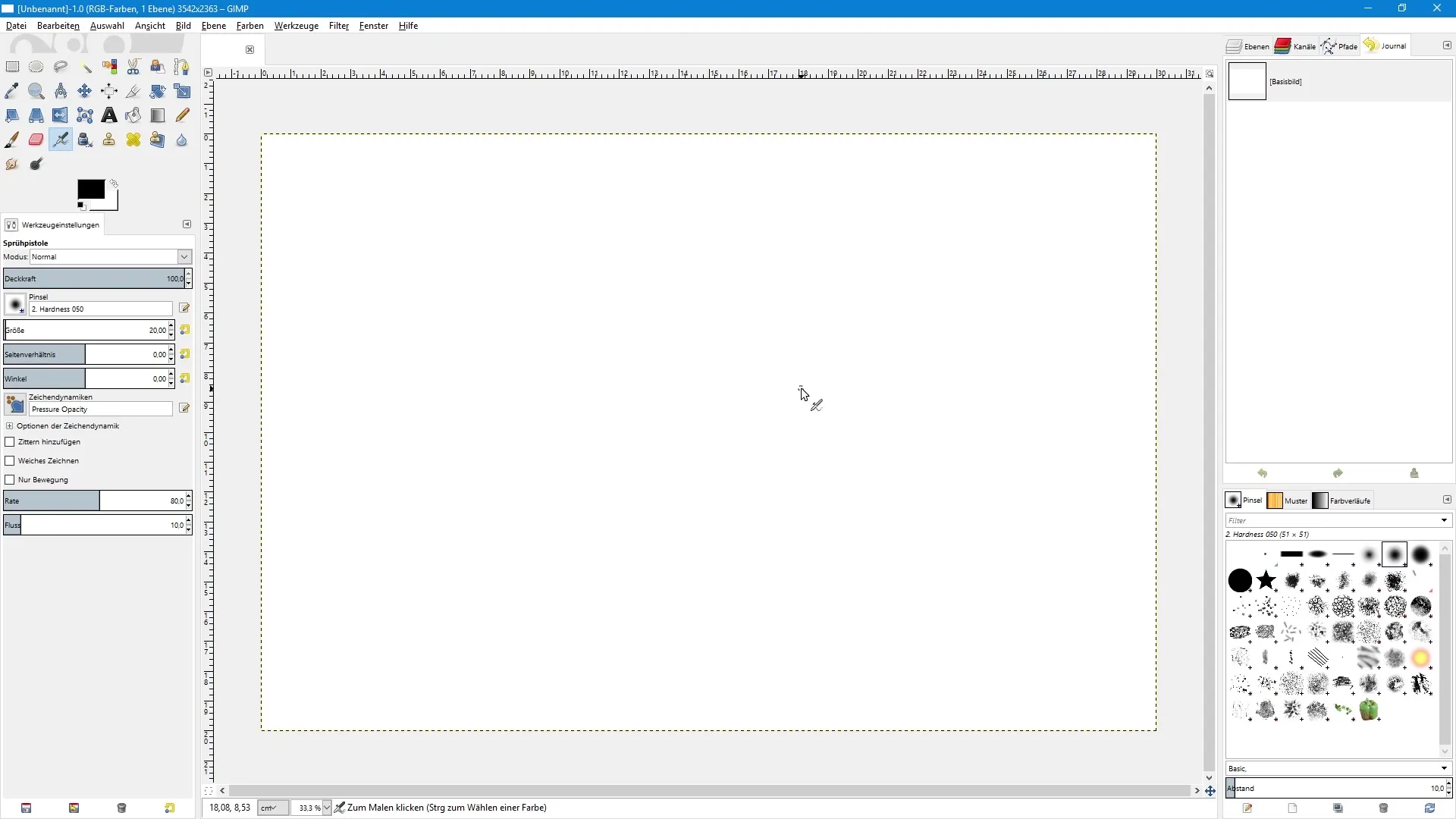
Norėdami sukurti šabloną, eikite į Langų meniu, pasirinkite pritaikomus dialogus ir spustelėkite Šablonai. Ten rasite visus dabartinius šablonus. Taip pat galite sukurti naują šabloną spustelėdami popieriaus simbolį ir nustatydami savo individualius matmenis.
Pavadinkite šabloną, pavyzdžiui, Testinis, ir sukonfigūruokite matmenis į 30 cm plotį ir 20 cm aukštį. Nustatykite rezoliuciją vėl į 300 dpi ir patvirtinkite visus pakeitimus.
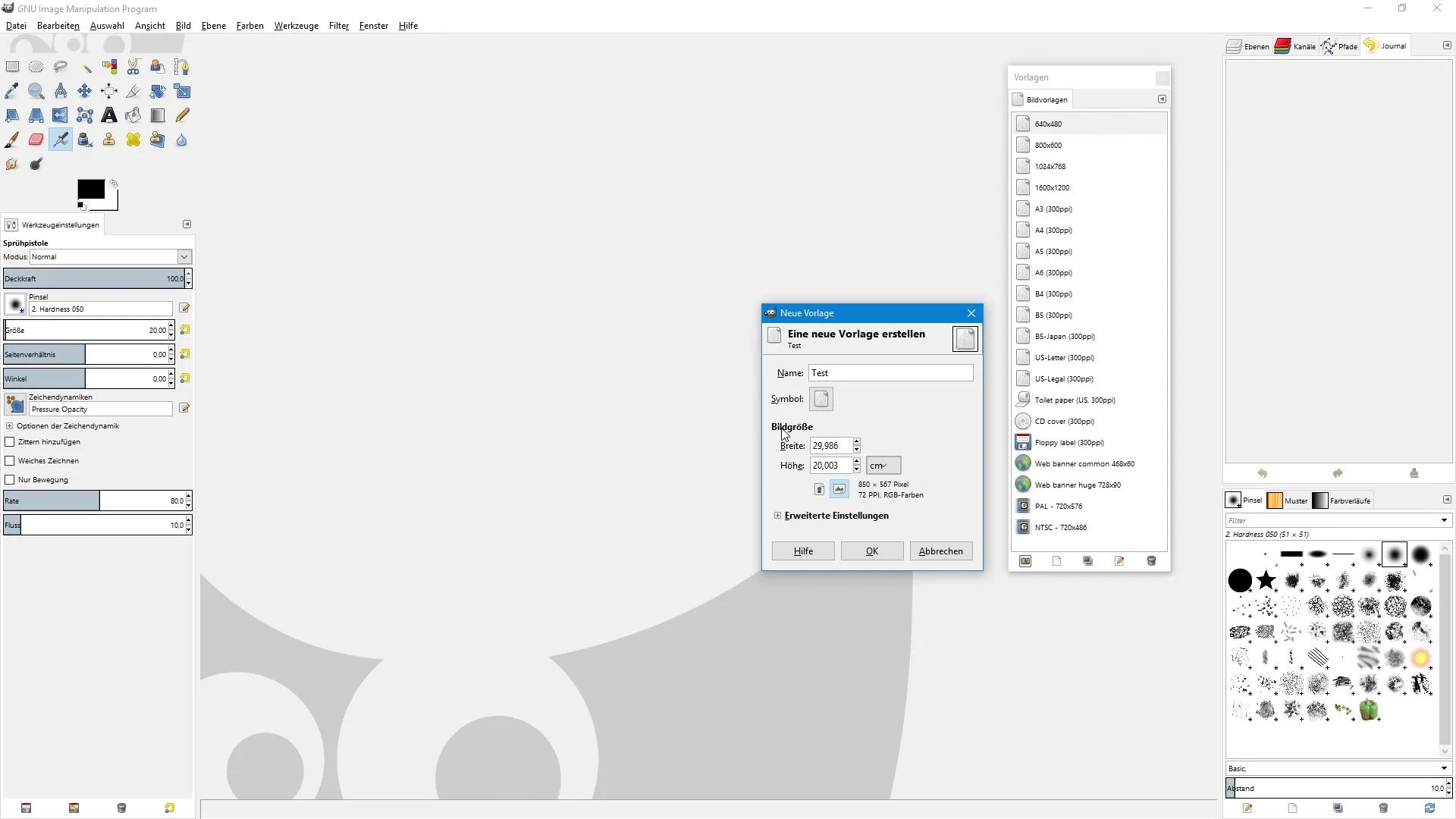
Dabar jūsų naujai sukurtas šablonas pasirodys sąraše. Uždarykite dialogo langą ir paspauskite Ctrl + N, kad sukurtumėte naują vaizdą. Dabar pasirinkite Testinį šabloną, ir visi matmenys bei nustatymai bus išsaugoti.
Apibendrinimas – GIMP: Jūsų vadovas dokumentų kūrimui ir nustatymui
Šioje pamokoje išmokote, kaip sukurti naują dokumentą GIMP, nustatyti matmenis ir kurti šablonus pakartotiniams projektams. Naudokite žingsnius, kad efektyviai ir struktūrizuotai įgyvendintumėte savo kūrybines idėjas.
Dažnai užduodami klausimai
Kaip atidaryti naują dokumentą GIMP?Pasirinkite Failas ir spustelėkite Naujas arba paspauskite Ctrl + N.
Kaip galiu pakeisti dokumento matavimo vienetą?Vaizdo dydžio dialoge rasite išskleidžiamąjį meniu, kuriame galite pasirinkti tarp pikselių ir centrimetro.
Kokia rekomenduojama rezoliucija spausdinimo dokumentams?Spausdinimo dokumentams rezoliucija turi būti nustatyta į 300 dpi.
Ar galiu išsaugoti savo šablonus GIMP?Taip, sukūrę naują šabloną šablonų meniu ir nustatę norimus matmenis ir parametrus.
Ar GIMP palaiko CMYK spalvų erdvę?Deja, GIMP nepalaiko CMYK spalvų erdvės, tačiau galite pasirinkti RGB arba pilkus atspalvius.


